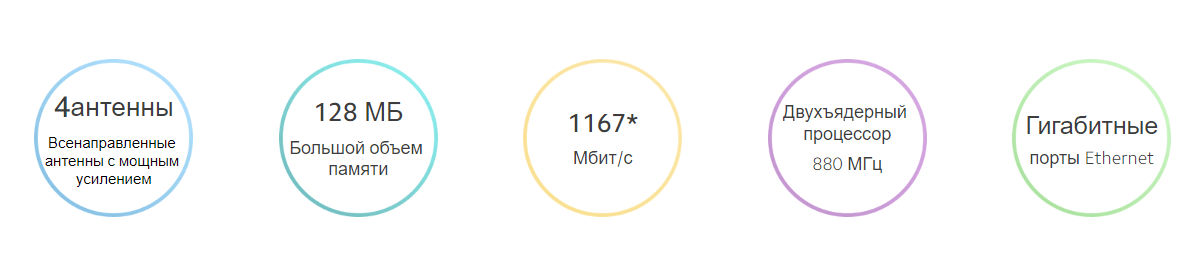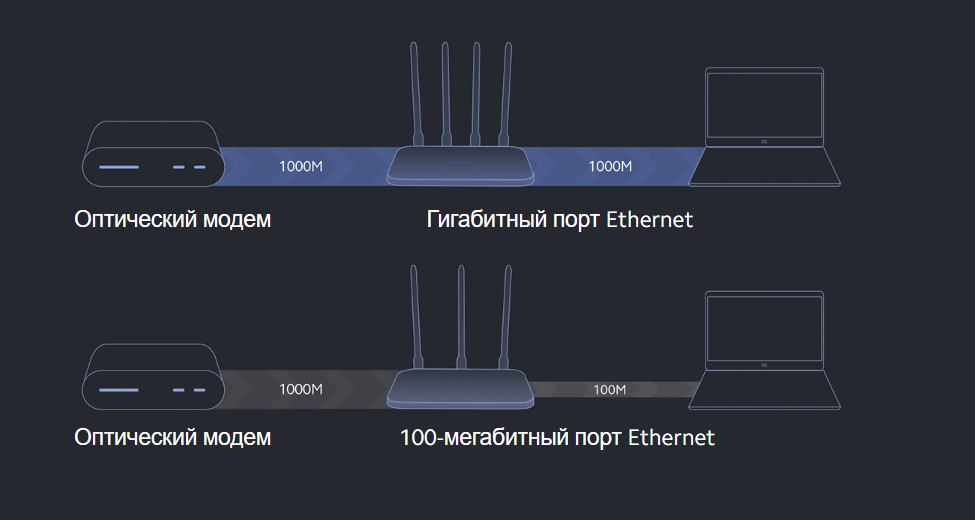- Xiaomi Mi WiFi Router и Padavan
- Как прошить Xiaomi Mi WiFi роутер на Padavan
- Настройка роутера Xiaomi AC1200
- Характеристики роутера Xiaomi AC1200
- Как настроить Xiaomi AC 1200
- Шаг 1: Подключение к роутеру
- Шаг 2: Вход в панель управления роутером
- Шаг 3: Настройка имени пользователя и пароля
- Шаг 4: Настройка сети Wi-Fi
- Шаг 5: Настройка портов
- Шаг 6: Обновление ПО роутера
- Шаг 7: Завершение настройки
- Вопросы и ответы
- Подведение итогов
- Прошивки Mi Router 3
- Китай 2.26.41
- 2.26.41 ROM
- Тайвань 3.0.2
- 3.0.2 ROM
- Какой IP адрес Mi Router 3?
- Как сбросить Mi Router 3?
Xiaomi Mi WiFi Router и Padavan
Прошивка роутера Xiaomi Mi WiFi Router – процесс весьма занятный и несложный, при этом иногда просто жизненно необходимый. Дело в том, что Mi-роутеры являются отличным решением для современных пользователей (как по доступной стоимости, так и согласно техническим характеристикам). Единственный момент, который может остановить русскоязычного покупателя – это китайский язык веб-интерфейса и множество иероглифов в настройках. Но и эта проблема не является неразрешимой – наша статья тому подтверждение.
Стоковая заводская прошивка первоначально присутствует на всех гаджетах, но ее легко заменить, пересадив web-интерфейс Asus на исходный код роутеров Xiaomi (да, это возможно). Смотрите сами!
Как прошить Xiaomi Mi WiFi роутер на Padavan
Всего 3 этапа отделяют нас от того, чтобы пользоваться всеми возможностями сетевого устройства без переводчиков и сторонней помощи.
Давайте поговорим обо всем по порядку. Вашему вниманию предлагается подробный мануал.
[banner_art][/banner_art]
Следует зайти на официальный сайт: http://www1.miwifi.com/miwifi_download.html
Выбираем вкладку ROM, качаем версию ПО для вашей модели роутера (не забываем выбрать автоперевод на русский для облегчения поиска):
Заходим в настройки по адресу 192.168.31.1, инструкция по входу есть в этой статье. Клик на 2-ой пункт из выпадающего списка (как показано на скриншоте):
Подгружаем ROM прошивку, выбрав ранее сохраненный файл. Нажимаем большую кнопу — устройство перезагрузится.
Следующий этап – подключение к своей беспроводной сети, скачивание фирменной программы Mi WiFi, создание учетной записи и привязка Mi-устройства к ней, если ранее вы этого не делали.
Переходим на сайт https://account.xiaomi.com/pass/serviceLogin .. с целью получения ключа по SSH-протоколу. Используем только что созданный нами профиль:

Так мы получили и сохранили файл «miwifi_ssh.bin». Копируем его на пустую флешку. Отключаем маршрутизатор от сети (обязательно!), вставляем в него флешку. Иголочкой зажимаем Reset на корпусе, подключаем адаптер питания. Дожидаемся, пока индикатор загорится синим цветом.
С помощью приложения Putti (SSH-клиент), заходим на 192.168.31.1, вводим логин и ключ (с веб-сайта Mi). В консоли должно появиться системное сообщение «ARE U OK». Первый сложный этап завершен, дальше будет проще.
- Осуществляем прошивку загрузчика – его скачиваем тут: https://breed.hackpascal.net/breed-mt7621-xiaomi-r3g.bin Переносим на пустую флешку, которую потом вставляем в роутер. Ищем, как она инсталлировалась – в консоли прописываем команду mount. Следующая команда: mtd write /extdisks/sda1/breed-mt7621-xiaomi-r3g.bin Bootloader – флеш-карту убираем, инсталлируем непосредственно файл прошивки Падаван – скачать можно на сайте: https://domoticzfaq.ru/download/MI-R3G.trx
- Отключаем адаптер от сети, снова используем клавишу сброса настроек, ожидаем сигнала светодиода (должен заморгать).
- В своем браузере прописываем известный нам адрес 192.168.1.1 — но теперь мы попадаем в Breed-загрузчик. Находим сохраненный файл Padavan. Подтверждаем действия:
На этом прошивка окончена!
Важно! Данная инструкция сделана на примере Xiaomi Router 3G, для остальных моделей с USB-портами нужно пробовать.
Статья получилась немного сумбурной, но такая подробность и многочисленные скриншоты точно «на руку новичкам», которым порой сложно разобраться с подобными нюансами конфигураций и управления. Надеемся, информация была вам полезна.
Если вы не согласны приобретать дорогостоящее сетевое оборудование, но нуждаетесь в мощном адаптере с хорошими показателями скорости, ОЗУ и т.д. — Padavan для Xiaomi роутера – то, что вам нужно! У прошивки удобная консоль управления и понятный интерфейс. Пользуйтесь смело!
Настройка роутера Xiaomi AC1200
В современном мире доступ к Интернету стал необходимостью, и настройка роутера является первым шагом для обеспечения безопасного и стабильного соединения. Роутер Xiaomi AC1200 является одним из наиболее популярных устройств, используемых для домашней сети. В этой статье мы рассмотрим, как настроить роутер Xiaomi AC1200. Мы охватим все основные шаги, начиная от подключения роутера до настройки сети Wi-Fi и портов, а также рассмотрим, как обновить прошивку вашего роутера. Чтобы обеспечить безопасность и производительность вашей сети, необходимо правильно настроить роутер. Следуйте этим шагам, чтобы настроить роутер Xiaomi AC1200 и получить стабильный и безопасный доступ к Интернету в вашем доме.
Характеристики роутера Xiaomi AC1200
- Беспроводные стандарты: IEEE 802.11a/b/g/n/ac
- Скорость беспроводного соединения: до 1200 Мбит/сек
- Частотный диапазон: 2,4 ГГц и 5 ГГц
- Порты: 1 порт WAN и 2 порта LAN 10/100 Мбит/сек
- Встроенные антенны: 4 внутренних антенны высокой производительности
- Шифрование: WPA-PSK / WPA2-PSK
- Управление: веб-интерфейс, мобильное приложение
- Поддержка IPv6
- Размеры: 200 x 134.86 x 178.98 мм
- Вес: 261 грамм
Роутер Xiaomi AC1200 является компактным и производительным устройством, поддерживающим беспроводные стандарты до 802.11ac. Скорость передачи данных до 1200 Мбит/сек позволяет быстро загружать и передавать файлы, стримить видео и играть в онлайн-игры. Роутер поддерживает как 2,4 ГГц, так и 5 ГГц частотные диапазоны, что обеспечивает максимальный охват и качество сигнала. Роутер имеет удобный веб-интерфейс и мобильное приложение для управления настройками и мониторинга состояния сети.
Как настроить Xiaomi AC 1200
Конфигурация роутера является необходимым шагом для обеспечения безопасного и надежного доступа к Интернету. Роутер Xiaomi AC1200 является одним из популярных устройств, используемых для домашней сети. В этой статье мы рассмотрим, как настроить роутер Xiaomi AC1200.
Шаг 1: Подключение к роутеру
Первым шагом является подключение компьютера к роутеру Xiaomi AC1200. Это можно сделать, используя кабель Ethernet, который поставляется с роутером. Подключите один конец кабеля к порту WAN на роутере, а другой конец к сетевой карты компьютера.
Шаг 2: Вход в панель управления роутером
Для входа в панель управления роутером необходимо ввести IP-адрес роутера в адресную строку веб-браузера. IP-адрес по умолчанию для роутера Xiaomi AC1200 — 192.168.31.1. После ввода адреса в адресную строку и нажатия клавиши Enter, откроется страница входа в панель управления роутером.
Шаг 3: Настройка имени пользователя и пароля
После успешного входа в панель управления необходимо настроить имя пользователя и пароль для обеспечения безопасности вашей сети. Выберите «Настройки» в меню на левой панели и выберите «Пароль администратора». Введите новое имя пользователя и пароль, а затем нажмите кнопку «Применить».
Шаг 4: Настройка сети Wi-Fi
После того, как был настроен пароль администратора, необходимо настроить сеть Wi-Fi. В меню на левой панели выберите «Wi-Fi» и настройте параметры сети. Выберите имя сети (SSID), тип шифрования и пароль для защиты сети. После настройки нажмите кнопку «Применить».
Шаг 5: Настройка портов
Если вы хотите настроить порты на роутере Xiaomi AC1200, выберите «Перенаправление портов» в меню на левой панели. Введите номер порта и протокол, а затем выберите IP-адрес устройства, которому нужен доступ к порту. Нажмите кнопку «Применить», чтобы сохранить настройки.
Шаг 6: Обновление ПО роутера
Регулярное обновление прошивки роутера важно для обеспечения безопасности и производительности вашей сети. Чтобы обновить прошивку роутера Xiaomi AC1200, выберите «Обновление прошивки» в меню на левой панели. Если обновление доступно, выберите кнопку «Обновить» и дождитесь завершения процесса обновления.
Шаг 7: Завершение настройки
После завершения всех настроек роутера Xiaomi AC1200, вы можете закрыть панель управления и начать использовать свою новую домашнюю сеть. Убедитесь, что все настройки были сохранены, а сеть Wi-Fi работает корректно. Если у вас возникнут проблемы с настройкой, вы можете обратиться к руководству пользователя, которое поставляется вместе с роутером.
Вопросы и ответы
Подключите компьютер к роутеру с помощью кабеля Ethernet, подключив один конец кабеля к порту WAN на роутере, а другой конец к сетевой карты компьютера.
Введите IP-адрес роутера в адресную строку веб-браузера. IP-адрес по умолчанию для роутера Xiaomi AC1200 — 192.168.31.1.
Выберите «Настройки» в меню на левой панели и выберите «Пароль администратора». Введите новое имя пользователя и пароль, а затем нажмите кнопку «Применить».
В меню на левой панели выберите «Wi-Fi» и настройте параметры сети. Выберите имя сети (SSID), тип шифрования и пароль для защиты сети. После настройки нажмите кнопку «Применить».
Выберите «Обновление прошивки» в меню на левой панели. Если обновление доступно, выберите кнопку «Обновить» и дождитесь завершения процесса обновления.
Выберите «Перенаправление портов» в меню на левой панели. Введите номер порта и протокол, а затем выберите IP-адрес устройства, которому нужен доступ к порту. Нажмите кнопку «Применить», чтобы сохранить настройки.
Подведение итогов
Настройка роутера Xiaomi AC1200 не является сложной задачей, если вы следуете инструкциям. Как только вы закончите настройку, вы получите безопасный и надежный доступ к Интернету в вашем доме.
В данной статье мы рассмотрели, как настроить роутер Xiaomi AC1200 для обеспечения безопасного и стабильного доступа к Интернету. Мы рассмотрели все необходимые шаги, начиная от подключения к роутеру до настройки сети Wi-Fi и портов, а также рассмотрели процесс обновления прошивки. Правильная настройка роутера поможет обеспечить безопасность и производительность вашей домашней сети, а также предоставит вам стабильный и безопасный доступ к Интернету. Надеемся, что эта статья поможет вам настроить ваш роутер Xiaomi AC1200 и получить наилучший результат от использования вашей домашней сети.
Прошивки Mi Router 3
Стабильные прошивки для роутера Mi Router 3 (кодовое имя R3) бесплатно загружаются с официального сайта Xiaomi — miwifi.com. Мы не вносим изменения в оригинальные ссылки и не храним файлы, это стоковые пирошивки Сяоми.
Ниже можно скачать последнюю версию 3.0.2 и старые обновления для Wi-Fi маршрутизатора.
Китай 2.26.41
Последняя стабильная китайская прошивка для Mi Router 3 от Xiaomi.
2.26.41 ROM
Старые официальные китайские прошивки для Mi Router 3:
Тайвань 3.0.2
Последняя стабильная тайваньская прошивка для Mi Router 3 от Xiaomi.
3.0.2 ROM
Перед установкой обновления ознакомьтесь с отзывами на сайтах 4PDA или XDA Developers. Если вы установили стоковую прошивку и столкнулись с проблемами в её работе, пожалуйста, напишите об этом в комментариях.
Mi Router 3 Поддержка роутера прекращена: он не получает обновлений программного обеспечения и новые прошивки от Сяоми, а известные уязвимости безопасности не исправляются.
Какой IP адрес Mi Router 3?
IP-адрес роутера по умолчанию — 192.168.31.1. Внутренний интерфейс администрирования Mi Router 3 также доступен по адресу www.miwifi.com.
Как сбросить Mi Router 3?
Нажмите и удерживайте кнопку Reset на задней панели роутера в течение 8 секунд. Сброс не приведёт к удалению личных данных на жёстком диске, но сбросит всю информацию о конфигурации маршрутизатора Mi Router 3, включая пароль.